Linux桌面操作系统初级教程8 软件的安装和卸载

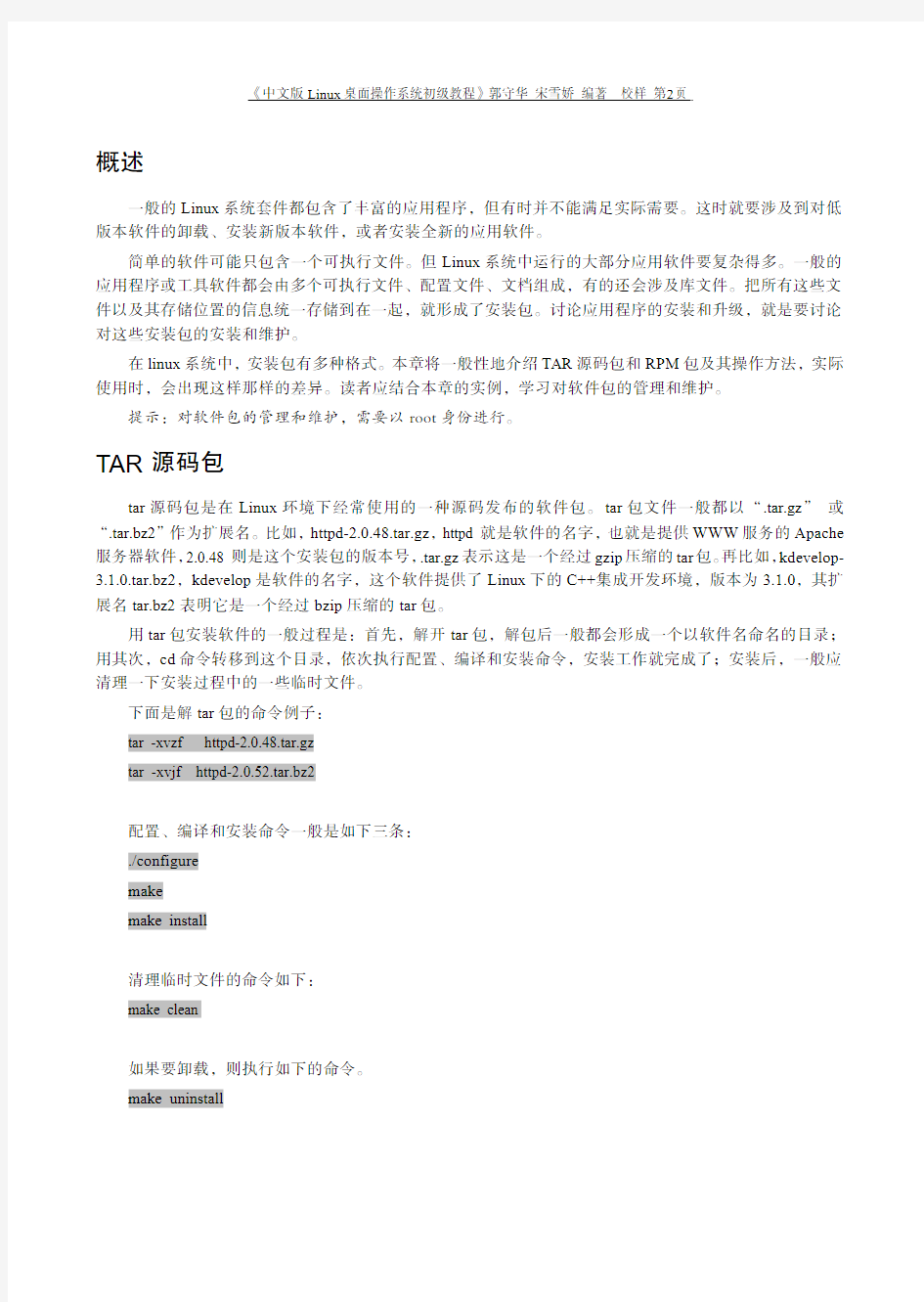
第8章 软件的安装和卸载
内容目录
第8章 软件的安装和卸载 (1)
概述 (2)
TAR源码包 (2)
RPM包 (3)
磁盘空间查看 (3)
软件包安装和使用举例 (4)
例1 :安装RAR for Linux (4)
例2 :音频录制和编辑工具Sweep (4)
例3 :RedOffice办公套件 (5)
例4 :C++ 集成开发环境Kdevelop (6)
例5 :英汉词典和汉英词典 (8)
安装和启动 (8)
帮助信息 (8)
英汉查询 (9)
汉英查询 (9)
屏幕取词 (10)
模糊查询 (11)
例6 :“我爱背单词” (11)
例7 :升级PDF阅读器 (14)
安装Acrobat Reader For Linux (14)
用软件包管理器卸载xpdf (15)
使用Acrobat Reader (18)
例8 更换FTP客户端工具 (18)
概述
一般的Linux系统套件都包含了丰富的应用程序,但有时并不能满足实际需要。这时就要涉及到对低版本软件的卸载、安装新版本软件,或者安装全新的应用软件。
简单的软件可能只包含一个可执行文件。但Linux系统中运行的大部分应用软件要复杂得多。一般的应用程序或工具软件都会由多个可执行文件、配置文件、文档组成,有的还会涉及库文件。把所有这些文件以及其存储位置的信息统一存储到在一起,就形成了安装包。讨论应用程序的安装和升级,就是要讨论对这些安装包的安装和维护。
在linux系统中,安装包有多种格式。本章将一般性地介绍TAR源码包和RPM包及其操作方法,实际使用时,会出现这样那样的差异。读者应结合本章的实例,学习对软件包的管理和维护。
提示:对软件包的管理和维护,需要以root身份进行。
TAR源码包
tar源码包是在Linux环境下经常使用的一种源码发布的软件包。tar包文件一般都以“.tar.gz” 或“.tar.bz2”作为扩展名。比如,httpd-2.0.48.tar.gz,httpd 就是软件的名字,也就是提供WWW服务的Apache 服务器软件,2.0.48 则是这个安装包的版本号,.tar.gz表示这是一个经过gzip压缩的tar包。再比如,kdevelop-3.1.0.tar.bz2,kdevelop是软件的名字,这个软件提供了Linux下的C++集成开发环境,版本为3.1.0,其扩展名tar.bz2表明它是一个经过bzip压缩的tar包。
用tar包安装软件的一般过程是:首先,解开tar包,解包后一般都会形成一个以软件名命名的目录;用其次,cd命令转移到这个目录,依次执行配置、编译和安装命令,安装工作就完成了;安装后,一般应清理一下安装过程中的一些临时文件。
下面是解tar包的命令例子:
tar -xvzf httpd-2.0.48.tar.gz
tar -xvjf httpd-2.0.52.tar.bz2
配置、编译和安装命令一般是如下三条:
./configure
make
make install
清理临时文件的命令如下:
make clean
如果要卸载,则执行如下的命令。
make uninstall
RPM包
对于小型软件,按上述方法安装是可以的。但对于比较复杂的软件,运行configure命令前还需要设置很多系统变量,configure命令本身也会要求提供复杂的参数。在安装前,必须自己检查文件的依赖关系。这对于初学者是比较困难的。为了简化软件包的安装,就出现了一种被称为RPM的软件包。
RPM包也是非常常见的一种软件包。使用它安装软件,只需执行简单的命令即可。不需要人工检查依赖关系。操作RPM包的命令无非是安装和卸载两种。
安装的命令如下:
rpm -Uvh Kdevelope-3.1-1.rpm
其中,kdevelope-3.1-1.rpm是相应的RPM包文件名,对应的软件包名就是kdevelope,版本号为3.1-1,-Uvh是参数。
安装过程中可能出现“.. conflict with ... ”(可能是要安装的包里有一些文件可能会覆盖现有的文件)的的警告或者提示而无法安装,如果确认可以覆盖相关文件,可以增加 “--force” 参数。
还有一种提示是“... is needed by ...”或“... is not installed ... ”(此包需要的一些软件你没有安装)。一般而言,应该先把需要的软件安装好再安装本当前的软件。可以用“--nodeps”参数忽略此信息。
也就是说,rpm -i --force --nodeps 可以忽略所有依赖关系和文件问题,什么包都能安装上,但这种强制安装的软件包不能保证完全发挥功能
如果要卸载kdevelope,则执行如下的命令。
rpm -e kdevelope
磁盘空间查看
在安装软件前,特别是安装大型软件前,一般需要考虑把软件安装在何处。这时就需要了解磁盘各分区有多少空闲空间,可以使用系统控制面板中提供的磁盘空间查看工具KDiskFree来了解这些信息。
【开始】→【设置】→【控制面板】→【磁盘空间查看】
如下图所示,从主窗口的列表中就可以了解到各分区空间的使用情况了。注意,在Linux下,各分区是以挂装点标识的。
软件包安装和使用举例
例1:安装RAR for Linux
要想在红旗Linux4.1桌面版操作rar格式的压缩文件,必须安装RAR for Linux。RAR for Linux的软件包是tar包,但其中并没有源代码。以RAR 3.41 for Linux为例,其安装包的文件名是rarlinux-3.4.1.tar.gz。
安装此软件的第一步是解压缩,用cd命令转移到rarlinux-3.4.1.tar.gz所在的目录,然后执行下面的命令就可以完成解压。解压后,会形成一个目录 rar。
tar -xvzf rarlinux-3.4.1.tar.gz
由于此tar包不包含源代码(也就是说,这是一个编译好的软件安装包),因此不必编译,直接执行安装命令就可以。用cd命令转移到解压生成的那个 rar 目录执行安装命令。
make install
这样就算安装完了。
从安装时的提示信息可以看出,安装程序只是把RAR运行所需的文件复制到特定的目录。如果要卸载,把这些文件删除即可。
例2:音频录制和编辑工具Sweep
红旗Linux4.1桌面版中没有用于音频录制和编辑的工具软件。如果有这方面的需求,可以安装Sweep。下载得到Sweep软件的安装包是 sweep-0.8.3.tar.gz,这是一个标准的含有源码的tar包。其中,0.8.3 是版本号。按典型的tar源码包的安装方法即可。具体步骤如下:
1、解压缩。用cd命令转移到 sweep-0.8.3.tar.gz 所在的目录然后执行:
tar -xvzf sweep-0.8.3.tar.gz
解压后,会形成一个目录 sweep-0.8.3
2、编译和安装
转移到解压生成的那个sweep-0.8.3目录
依次执行如下命令:
./configure
make
make install
make clean
这样就算安装完了。
安装完成后,可以从命令行启动sweep,命令如下。
/usr/local/bin/sweep
接下来还应该在开始菜单中建立sweep的菜单项,这样用起来才方便。具体操作方法是:右键点击“开始”,启动“菜单编辑器”,依次展开“应用程序”-》“多媒体”,选中多媒体,点鼠标右键,在弹出菜单中执行“新建菜单项”,名称定为“录制和编辑音频”(可以随便起这个名字),然后选中“录制和编辑音频”,在“注释”中写sweep 0.8.3,在“命令”中添加启动命令,或者通过浏览找到这条命令。可以从解压生成的那个sweep-0.8.3目录中找到该程序自带的图标文件sweep.pnp,用它做图标就可以。
最后单击“菜单编辑器”的【文件】→【保存】,把这些设置保存起来。这样,就可以通过开始菜单启动“sweep”了。
【开始】→【应用程序】→【多媒体】→【录制和编辑音频】
具体使用方法参见“影音媒体和图像”一章
例3:R e dO ffice办公套件
在 Linux 下,可以用R e dO ffice办公套件处理文档、表格、演示稿等文件。这个软件也能处理Windows 下MS Office所生成的生成的文档、表格、演示稿等文件。
这里介绍RedOffice For Linux V2.0个人版的安装方法。
RedOffice个人版相对RedOffice标准版进行了一些功能裁减,这些功能是:宏、数据源、文献数据库、新建标签/名片/HTML等文档类型的功能、自动文件助理、插入动态框、插入区域、图像地图、插入Applet 对象/Plug-in对象、与Java/XML相关的功能。
RedOffice个人版无需安装密码,没有时间限制,可以由个人用户免费、自由地下载、安装和试用。下载得到的RedOffice安装包名字为RedOffice2.0_ForLinux.tar.gz,它虽然以.tar.gz结尾,但不是包含源代码的那种tar包,而是一个带安装向导的软件包。
要解开包,只需执行下面的命令。解压后会形成一个名为 RedOffice2.0_ForLinux的文件夹。
tar -xvzf RedOffice2.0_ForLinux.tar.gz
接下来在图形界面中进入RedOffice2.0_ForLinux文件夹,双击setup就开始安装了。按提示即可完成全部安装过程。默认的安装路径是在/root/RedOffice2.0-PE之下。按Linux管理程序的习惯,应将其修改为/usr/local/RedOffice2.0-PE。
安装完成后,要适当修改RedOffice的某些目录的权限,以防止其他用户使用该软件时出现安全备份错误。相应的命令有:
chmod 777 /usr/local/RedOffice2.0-PE/user/backup
chmod 777 /usr/local/RedOffice2.0-PE/user/basic
安装程序已自动把RedOffice各组件启动的快捷方式放到开始菜单里了。
例4:C++集成开发环境Kdevelop
在红旗Linux4.1的开发工具盘中,提供了集成开发环境Kdevelop3.0.92。可以下载相应的ISO文件并利用其中的安装程序,安装之。
安装的第一步,是要挂载红旗Linux4.1的开发工具盘的ISO文件RedFlag4-devel-20040121158.iso,以便读取其中的内容。挂载前需要选择挂载点。假设在/mnt下创建一个iso目录,专门用于挂载ISO文件。未挂载前,查看此目录,是空的。
mkdir /mnt/iso
确定了挂载点之后,就可以执行mount命令进行挂载了。先用cd命令转移到RedFlag4-devel-20040121158.iso所在的目录,然后执行如下命令1:
mount -t iso9660 -o loop,iocharset=cp936 RedFlag-4-devel-20040121158.iso /mnt/iso
再查看/mnt/iso,我们发现其中已经有文件了。如图11-1。
用鼠标双击autorun就可以启动开发工具盘中的安装向导程序。在选择软件包的窗口列表中,选中kdeools分组(如图11-2),点击“下一步”按钮就可以自动把Kdevelop安装到系统中。
安装完成后,从开始菜单中就可以启动Kdevelop:
【开始】→【应用程序】→【软件开发】→【Kdevelop】
如果不再需要读取开发工具盘的ISO文件,应该及时卸载它,命令如下。卸载后查看/mnt/iso,会发现它又空了。
umount /mnt/iso
提示:在红旗Linux4.1的开发工具盘中,提供了Basic语言的可视化集成开发环境Gambas0.99。安装方法同上,此时,在选择软件包的窗口列表中,应该选中Basic分组。
1对开发工具盘的ISO文件而言,参数iocharset=cp936并不是必须的。只有在挂载含有中文文件名的的ISO文件时,才需要iocharset=cp936这个参数以确保中文文件名的正确显示。不使用iocharset=cp936时的命令应该是这个样子:
mount -t iso9660 -o loop RedFlag4-devel-20040121158.iso /mnt/iso
图11-1
图11-2
例5:英汉词典和汉英词典
红旗Linux4.1的工具盘提供了词典软件“星际译王”,这是一个用Gtk2开发的、集英汉词典和汉英词典于一身的跨平台的国际化的词典软件。可以用这个软件查找英文单词的汉语解释,也可以查汉语词汇对应的英文单词。该软件提供了“通配符匹配”、“选中区取词”、“模糊查询”等功能支持灵活的查字典操作。
安装和启动
“星际译王”安装包的名称为stardict(参见图stardict-1),具体安装方法请参考“软件的安装和卸载”一章。
安装程序会自动把该软件的启动项添加到开始菜单:
【开始】→【应用程序】→【附件】→【星际译王】
单击该菜单,即可以启动“星际译王”。
如图sta r d ic t-1
帮助信息
“星际译王”带有简介明了的使用方法指导。一部分在启动界面列出,主要是一些基本的操作方法,比如如何关闭程序,如何隐藏窗口等。在把输入框内的内容清空后,也会出现这些信息。还有一部分需要
单击窗口下方的“显示信息”图标才能看到。
英汉查询
如果要查某个英文单词的汉语解释,只需在输入框中输入该英文单词即可。图sta r d ic t-2给出了一个查英文“re d”这个单词的例子。
图sta r d ic t-2
汉英查询
如果要查某个汉语词汇对应的英文,只需在输入框中输入该汉语词汇即可。图stardict-3给出了一个查“红旗”对应的英文的例子。
提示:在输入被查询词汇时,采用复制粘贴的办法也是可以的。还有更简捷的做法--选中一些字符
后,在“星际译王”主窗口的文本视区或系统托盘的图标上按鼠标中键,被选中的字符会自动粘贴到输入框中进行查询。
图sta r d ic t-3
屏幕取词
无论英汉查询,还是汉英查询,都可以使用更简捷的屏幕取词法。这种方法允许用户用鼠标在屏幕上任意窗口中取词,程序会自动弹出一浮动窗口,显示此单词的释义。如果被选取的是汉语,就会给出相应的英文;如果被选取的是英文,则会给出汉语解释。
主窗口左下角的“取词”复选按钮就是屏幕取词的切换开关。当它被勾选上时,就进入了屏幕取词状态。
用屏幕取词法进行查询可以看作两个步骤,第一步是取词,第二步是查询。对于独立的英文单词的取词,可以用鼠标双击该词,使单词处于反选状态即可。对于汉语或连续书写的英文,如果要对其中的某部分进行取词,则要采取点住横拉的办法,这和文本编辑时,选择复制区域的方法时一致的。
在默认情况下,取词和查询是自动连续进行的,在选词的同时就进行查询。这对于查独立的英文单词的汉语释义比较适合。操作时,只需简单地用鼠标双击英文单词就可以完成取词,同时也就得到了汉语释义。。
在查询指定选中区内释义时,若仍然让取词和查询自动连续进行,随着鼠标的拖动,浮动窗口会不停地闪烁,感觉起来很不舒服;如果在编辑文本的同时允许屏幕取词,则会干扰编辑操作。对于这些情况,比较好的办法是把取词与查询分开。“星际译王”提供了在按下修饰键后再进行查询的选项,从而把这两个操作分开。
把取词与查询分开地具体配置方法是这样。单击主窗口右下角“首选项”按钮,会出现首选项配置窗口,如图stardict-4,找到“取词”单击它,把“在修饰键按下时才取词”勾选上即可。可选的取词修饰键有
sta r d ic t-4
模糊查询
当记不清楚某个单词的具体拼写时,还可以尝试下星际译王的模糊查询。只需在所查的单词前加一个“/”,回车即可。例如要查“mother”一词,因记不清r和e的先后顺序而错误地输入“mothre”,程序会提示找不到该词。但如果采用模糊查询,程序就会给出“mother”这个词条及其释义了。
屏幕取词状态下,若要进行模糊查询,双击浮动窗口即可。
例6:“我爱背单词”
背单词软件是比较流行的一种学习软件,很多人都用它一边背单词,一边练习指法。
可以从红旗Linux4.1的工具盘中找到背单词软件的安装包。
当然可以用例4中提到的方法,借助工具盘中的安装程序安装这个软件。这里介绍用rpm 命令的安装方法。
第一步,从工具盘中提取需要的rpm包。
先挂载相应的ISO文件:
mount -t iso9660 -o loop,iocharset=cp936 RedFlag-4-tool.iso /mnt/iso
然后借助autorun看背单词安装包包括哪些rpm包。如图11-3。
图11-3
图中打勾的软件包就是“背单词”软件所必须的。根据这些信息,可以“猜测”出“背单词”软件所需RPM包的文件名。转移到/mnt/iso/RedFlag/RPMS目录下,执行ls命令并以reciteword关键词过滤,就可以找到相应的rpm包了,如图11-4。
ls -l | grep reciteword
图11-4
可以先把这5个文件复制到一个单独的目录里备用。
第二步,安装rpm包。
可以执行如下命令安装“背单词”软件的5个rpm包2。
rpm -Uvh reciteword-0.8.1-10.i386.rpm
rpm -Uvh reciteword-books-0.8.1-2.i386.rpm
rpm -Uvh reciteword-dicts-0.8.1-2.i386.rpm
rpm -Uvh reciteword-RealPeopleTTS-0.8.1-2.i386.rpm
rpm -Uvh reciteword-skins-rw-0.8.1-2.i386.rpm
也可以执行如下一条命令来安装这5个包:
rpm -Uvh reciteword*.rpm --nodeps --force
*是文件名通配符,reciteword*.rpm 正好匹配上述5个文件包。
参数nodeps表示在安装时不检查软件包之间的依赖关系;force表示强制安装,即使系统中已经有了要安装的软件包,也会重新安装一遍,新安装的将覆盖原有的。
进行rpm包安装时,会出现进程提示。图11-5上述安装操作的提示信息。
2有些软件的各个rpm包之间是有依赖关系的。安装其中某个rpm包,它所依赖的rpm包必须事先安装好,否则安装将无法完成。为了确定个rpm包之间的依赖关系,可以先尝试随便安装其中某个包,安装程序会自动检测并给出依赖关系提示。手工确定RPM包之间的依赖关系是非常麻烦的。
图11-5
安装完成后,从开始菜单中就可以启动“背单词”软件:
【开始】→【应用程序】→【我爱背单词】→【背单词】
软件安装完成后,不要忘记把ISO文件卸载。
umount /mnt/iso
例7:升级PDF阅读器
Linux系统的附带的PDF阅读器是Xpdf3.0,它支持PDF1.5,版本比较低,无法正确读取高版本格式的PDF文件。使用时也存在一些问题,即:在PDF文件名为中文时,直接用鼠标双击该文件无法成功启动PDF阅读器并自动读取该文件。为了解决上述问题,可以安装 Adobe Reader的Linux版。
安装Acrobat Reader For Linux
下载得到的 Adobe Reader For Linux安装包名字为 AdbeRdr70_linux_enu.tar.gz ,它是一个带安装向导的软件安装包。
要解开包,只需执行下面的命令。解压后会形成一个名为AdobeReader的文件夹。
tar -xvzf AdbeRdr70_linux_enu.tar.gz
文件夹AdobeReader中有安装向导程序,但必须在命令行方式下运行。先用cd命令转移进入AdobeReader目录,然后执行如下命令就可以启动安装程序了。按程序提示,即可完成安装。
./install
安装提示都是英文的,开头是一系列的最终用户使用协议信息,连续按回车键可以向下滚动。协议显示完之后,会看到如下的英文提示:
Please type "accept" to accept the terms and conditions of license agreement; Type "decline" to exit.
这段文字翻译过来,大体是:键入"accept"表示接受最终用户使用协议的全部条款并继续安装,键入"decline"拒绝协议,退出安装。
显然,应该键入“accept”表示接受协议(只输入字母,不要输入引号),然后按回车键继续。
接下来又是一段英文提示:
Enter installation directory for Adobe Reader 7.0.0 [/usr/local/Adobe/Acrobat7.0]
其含义是:请输入安装路径,默认路径为/usr/local/Adobe/Acrobat7.0
使用默认路径就可以,直接按回车键继续。
又是一段提示:
Directory "/usr/local/Adobe/Acrobat7.0" does not exist.
Do you want to create it now? [y]
这是提醒你:目录/usr/local/Adobe/Acrobat7.0不存在,是否创建它?如果要创建,键入“y”。
好,键入“y”,按回车键继续。
接下来程序会自动完成安装。
安装完成后,可以用如下指令启动Adobe Reader 7.0:
/usr/local/Adobe/Acrobat7.0/bin/acroread
用软件包管理器卸载xpdf
先启动软件包管理器,方法是:
【开始】→【设置】→【控制面板】→【软件包管理器】
软件包管理器有三个标签,分别是用户软件包、系统软件包和其他工具。利用“其他工具”标签中的查找RPM包功能,可以找到Xpdf软件包的位置。如图11-6,xpdf属于Multimedia分组。注意,查找时输入的关键字是大小写敏感的。
接下来可以从“系统软件包”标签中找到Multimedia分组,单击它,再进一步找到xpdf,如图11-7,列出了已经安装的一些应用软件包。点击xpdf消掉其前面的对勾,然后单击“安装/卸载系统”按钮,就可以进行卸载xpdf的操作了。系统开始卸载前,还会出现如图11-8的确认窗口。如果确信无误,单击“开始删除”按钮即可开始卸载,否则,可以单击“取消”。
图11-7
图11-8
使用Acrobat Reader
为了方便,还应该在开始菜单中添加Adobe Reader For Linux的启动项。同样需要使用“菜单编辑器”。具体操作方法是:右键点击“开始”,启动“菜单编辑器”,依次展开“应用程序”-》“图像”,选中图像,点鼠标右键,在弹出菜单中执行“新建菜单项”,名称定为“Adobe Reader”(可以随便起这个名字),然后选中“录制和编辑音频”,在“注释”中写Adobe Reader For Linux 7.0,在“命令”中添加启动命令,或者通过浏览找到这条命令。“系统图标”中就有Acrobat Reader的图标直接用它就可以。
最后单击“菜单编辑器”的【文件】→【保存】,把这些设置保存起来。这样,就可以通过开始菜单启动“Adobe Reader”了。
目前Adobe Reader 7.0 for Linux还没有中文版,只有英文版。不过我们使用它仅仅是为了阅读PDF文档,问题并不大。
使用时,虽然在开始菜单中设定“Adobe Reader”的启动项,但实际应用时并不是必须要从开始菜单启动它。比较方便的操作方法是:先找到读取的.pdf文件,然后用鼠标右键点击它,执行“选择打开方式”,从打开方式的选择窗口中找到Adobe Reader,就可以正常读取该PDF文件了。每次都选择打开方式是比较麻烦的,可以在选定打开方式后,把“记住该类型文件的应用程序关联”勾选上,这样操作一次后,再打开pdf文件时只需双击该文件即可。
例8 更换FTP客户端工具
系统自带的FTP客户端工具是KBear。但有些人习惯用gFTP。此时可以考虑更换FTP客户端工具。
可以从红旗Linux4.1的工具盘中找到gFTP的安装包。关于工具盘的使用方法参见例6。可以
在“network”下找到gFTP。安装它。安装程序会自动把该程序的启动项添加到开始菜单中。
接下来是卸载KBear,方法可以参照例7。KBear也在Multimedia分组中。
LINUX怎么卸载软件呀
第一篇:Linux下软件的安装与卸载 在Windows下安装软件时,只需运行软件的安装程序(setup、install等)或者用zip等解压缩软件解开即可安装,运行反安装程序(uninstall、unware、“卸载”等)就能将软件清除干净,完全图形化的操作界面,简单到只要用鼠标一直点击“下一步”就可以了。而Linux好象就不一样了,很多的初学者都抱怨在Linux下安装和卸载软件非常地困难,没有像使用Windows时那么直观。其实在Linux下安装和卸载软件也非常简单,同样也有安装向导或解压安装的方式,不相同的只不过是除了二进制形式的软件分发外,还有许许多多以源代码形式分发的软件包,下面就来详细地讲一讲这些软件的安装与卸载: 一、二进制分发软件包的安装与卸载 Linux软件的二进制分发是指事先已经编译好二进制形式的软件包的发布形式,其优点是安装使用容易,缺点则是缺乏灵活性,如果该软件包是为特定的硬件/操作系统平台编译的,那它就不能在另外的平台或环境下正确执行。 1、*.rpm形式的二进制软件包 安装:rpm-ivh*.rpm 卸载:rpm-e packgename 说明:RPM(RedHat Packge Manager)是RedHat公司出的软件包管理器,使用它可以很容易地对rpm形式的软件包进行安装、升级、卸载、验证、查询等操作,安装简单,而卸载时也可以将软件安装在多处目录中的文件删除干净,因此推荐初学者尽可能使用rpm形式的软件包。rpm的参数中-i是安装,-v是校验,-h 是用散列符显示安装进度,*.rpm是软件包的文件名(这里的*.rpm特指 *.src.rpm以外的以rpm为后缀的文件);参数-e是删除软件包,packgename 是软件包名,与软件包的文件名有所区别,它往往是文件名中位于版本号前面的字符串,例如apache-3.1.12-i386.rpm和apache-devel-3.1.12-i386.rpm是软件包文件名,它们的软件包名称分别是apache和apache-devel。更多的rpm参数请自行参看手册页:man rpm。 如果你不喜欢在字符界面下安装或卸载这些软件包,完全可以在X-Window下使用图形界面的软件包管理程序,如glint、xrpm这样的图形接口,或者是KDE 的kpackge等,这样对软件包的安装、升级、卸载、验证和查询就可以通过点击鼠标来轻松完成。 2、*.tar.gz/*.tgz、*.bz2形式的二进制软件包 安装:tar zxvf*.tar.gz或tar yxvf*.bz2 卸载:手动删除 说明:*.tar.gz/*.bz2形式的二进制软件包是用tar工具来打包、用gzip/bzip2压缩的,安装时直接解包即可。对于解压后只有单一目录的软件,卸载时用命令“rm-rf软件目录名”;如果解压后文件分散在多处目录中,则必须一一手动删除(稍麻烦),想知道解压时向系统中安装了哪些文件,可以用命令“tar ztvf *.tar.gz”/“tar ytvf*.bz2”获取清单。tar的参数z是调用gzip解压,x 是解包,v是校验,f是显示结果,y是调用bzip2解压,t是列出包的文件清单。更多的参数请参看手册页:man tar。 如果你更喜欢图形界面的操作,可以在X-Window下使用KDE的ArK压缩档案管理工具。
Linux软件的安装与拆卸
Linux软件的安装与拆卸 1、查看是否安装了gcc 命令#rpm -qlgcc #rpm -qa |grepgcc 参数:q-询问 a-查询全部 l-显示列表 2、权限 安装和删除只有root和有安装权限的用户才可以进行。查询是每个用户都可以进行操作的。 ******************************************************************************* ************** 下面是转来的一篇文章,先存着 https://www.sodocs.net/doc/2f12338259.html,/main/?q=node/50 1.1RPM 的介绍和应用 作者:北南南北 来自:https://www.sodocs.net/doc/2f12338259.html, 提要:RPM 是Red Hat Package Manager 的缩写,原意是Red Hat 软件包管理;本文介绍
RPM,并结合实例来解说RPM手工安装、查询等应用; ++++++++++++++++++++++++++++++++++++++++++++++++++++++++++++++++++ 正文: ++++++++++++++++++++++++++++++++++++++++++++++++++++++++++++++++++ RPM 是Red Hat Package Manager 的缩写,本意是Red Hat 软件包管理,顾名思义是Red Hat 贡献出来的软件包管理;在Fedora 、Redhat、Mandriva、SuSE、YellowDog等主流发行版本,以及在这些版本基础上二次开发出来的发行版采用;RPM包里面都包含什么?里面包含可执行的二进制程序,这个程序和Windows的软件包中的.exe文件类似是可执行的;RPM包中还包括程序运行时所需要的文件,这也和Windows的软件包类似,Windows的程序的运行,除了.exe文件以外,也有其它的文件;一个RPM 包中的应用程序,有时除了自身所带的附加文件保证其正常以外,还需要其它特定版本文件,这就是软件包的依赖关系;依赖关系并不是Linux特有的,Windows操作系统中也是同样存在的;比如我们在Windows 系统中运行3D游戏,在安装的时候,他可能会提示,要安装Direct 9 ;Linux和Windows 原理是差不多的;软件安装流程图: 本文使用范围: 1、本文是对RPM管理的软件的说明,对通过file.tar.gz 或file.tar.bz2源码包用make ;make install 安装的软件无效; 2、安装软件时,最好用各自发行版所提供的系统软件包管理工具,对于Fedora/Redhat您可以参考如下文章;1)Fedora 系统管理软件包工具system-config-packages,方便的添加和移除系统安装盘提供的软件包,详情请看《Fedora 软件包管理器system-config-packages》2)Redhat系统管理软件包工具,新一点的系统应该是redhat-config-packages ,用法和《Fedora 软件包管理器system-config-packages》一样;3)apt + synaptic 软件包在线安装、移除、升级工具;用法:《用apt+synaptic 在线安装或升级Fedora core 4.0 软件包》 4)yum 软件包在线安装、升级、移除工具;用法:《Fedora/Redhat 在线安装更新软件包,yum 篇》5)所有的yum和apt 教程《apt and yum》目前apt和yum 已经极为成熟了,建议我们安装软件时,采用apt或者yum ;如果安装系统盘提供的软件包,可以用system-config-packages 或redhat-config-packages ; 一、RPM包管理的用途; 1、可以安装、删除、升级和管理软件;当然也支持在线安装和升级软件;
十二款操作系统安装全程图解1
十二款操作系统安装全程图解 Windows 98篇: 一、准备工作: 1.首先当然是要准备好Windows 98的系统安装光盘。 2.在可能的情况下,可以在运行安装程序之前用磁盘扫描程序将所有硬盘扫描一遍,检查硬盘错误并进行修复,否则安装程序运行时如果检查到有硬盘错误就会很麻烦。 3.如果安装过程中需要用产品密匙(安装序列号)的,用纸张记录安装文件的产品密匙(安装序列号)。 4.安装之前可以用驱动程序备份工具(如:驱动精灵)将Windows 98下的所有驱动程序备份到硬盘上(如∶Frive)。最好能上网下载本机的网卡驱动和调制解调器等的驱动程序,如果你用宽带连接请下载并保存宽带拨号软件Enternet300,能上网就能找到大部分所要的软件。 5.如果你想在安装过程中格式化C盘(建议安装过程中格式化C盘),请备份C盘有用的数据。 6.必须有FAT或FAT32文件系统格式的分区,因为Windows 98只能安装在FAT或FAT32文件系统格式的分区,推荐分区空间大于2G。 二、用光盘启动系统: (如果你已经知道方法请转到下一步),将98安装光盘放入光驱,重新启动系统并把光驱设为第一启动盘,保存设置并重启,如无意外即可见到安装界面。 三、安装Windows 98 光盘自启动后,如无意外即可见到启动界面,将出现如下图所示,如光盘不能自启动,可用98启动软盘启动(设软驱为第一启动盘)。 如果你想格式化C盘,即选第二项进入DOS下,在提示符“A:>_”下输入“format c:”后回车,再输入“y”后回车即开如格式化C盘! 在这里我已经格式化C盘了,所以选第一项(从光盘安装98)后直接回车,很快出现如下图所示,(如果不选择在30秒后会自动启动第一项)。
Linux下软件的安装和卸载
Linux下软件的安装和卸载 (一)RPM(Redhat Package Manager)包 1.查看包信息 rpm -qpi wine-20040121-1rh9winehq.i686.rpm 系统将会列出这个软件包的详细资料,包括文件大小、创建时间、编译日期,用途等信息。 2.查看安装信息 rpm -qpl wine-20040121-1rh9winehq.i686.rpm 系统将会列出这个软件包将要安装在你的系统上的文件以及位置。 3.安装软件 (1)rpm -ivh wine-20040121-1rh9winehq.i686.rpm (2)rpm -rebuild xx.src.rpm cd /usr/src/redhat/RPMS/ rpm -ivh *.rpm 目前RPM有两种模式,一种是已经过编码的(i386.rpm),一种是未经编码的(src.rpm)。rpm —rebuild Filename.src.rpm 这时系统会建立一个文件Filenamr.rpm,在/usr/src/redflag/RPMS/子目录下,一般是i386,具体情况和Linux 发行版本有关。然后执行下面代码即可: rpm -ivh /usr/src/regflag/RPMS/i386/Filename.rpm 4.升级软件包 rpm -ivh -replacepkgs wine-20040121-1rh9winehq.i686.rpm rpm -Uvh wine-20040121-1rh9winehq.i686.rpm 5.卸载软件 rpm -qa | grep 反馈信息 rpm -e 如果有依赖性检查导致不能卸载,可以考虑加上"--nodeps"参数强制卸载,但是慎用。
安装操作系统教程
操作系统安装流程 YZF2(001B) —·杨昭飞·— —·Zhophy Young·— 一、启动盘制作。 常用的启动盘有两种:1.刻录盘;2.系统盘。 制作启动盘所用到的软件:UltraISO、电脑电、大白菜、老毛桃等,我用的是电脑店。 1.刻录盘 刻录盘是通过UltraISO软件制作的一种在U盘只有系统文件的启动盘,刻录盘一旦制作完成就不能再随便拷入或删减U盘内的文件,也不能再拷入和删减系统无关的文件,以确保文件的完整性。 2.系统盘 系统盘是把大白菜或者老毛桃软件小系统win PE安装在U盘,使U盘内的小系统具有独立显示的功能。这种启动盘的优点是在不挪用镜像文件的情况下可以随意拷入和删减其他文件,不影响文件的安装。只要存储空间足够,可以当做一般U盘使用。 二、刻录镜像文件。 Ultra软件制作刻录盘流程: (1)(System\启动盘\刻录盘\UltraISO 绿色免费版)解压,双击打开UltraISO_9.6.2.3059.exe,默认或者修改安装路径。安装完成输入注册码激活UltraISO软件。 (2)这里以安装win8系统为例,先制作win8刻录盘。 打开UltraISO软件,然后点击文件---打开---选择win8系统镜像文件(System\系统\win8\cn_windows_8_x86_dvd_915414),确认打开后就能在软件的界面内看到整个镜像文件的信息了。数据无价,先确认文件无误再继续下边的步骤。 接下来开始制作系统安装盘,点击启动---写入硬盘映像。
进入刻录界面后,在硬盘驱动器部分选择要写入的最小4G的U盘,确认无误后点击写入,等待一段时间就行了。
linux下环境以及软件安装
Zookeeper的安装 1.1.1.安装环境: Linux:centos6.4 Jdk:1.7以上版本 Zookeeper是java开发的可以运行在windows、linux环境。需要先安装jdk。 1.1. 2.安装步骤: 第一步:安装jdk 第二步:把zookeeper的压缩包上传到linux系统。 第三步:解压缩压缩包 tar -zxvf zookeeper-3.4.6.tar.gz 第四步:进入zookeeper-3.4.6目录,创建data文件夹。 第五步:把zoo_sample.cfg改名为zoo.cfg [root@localhost conf]# mv zoo_sample.cfg zoo.cfg 第六步:修改data属性:dataDir=/root/zookeeper-3.4.6/data 第七步:启动zookeeper [root@localhost bin]# ./zkServer.sh start 关闭:[root@localhost bin]# ./zkServer.sh stop 查看状态:[root@localhost bin]# ./zkServer.sh status 注意:需要关闭防火墙。 需要安装tomcat,然后部署监控中心即可。 1、部署监控中心: [root@localhost ~]# cp dubbo-admin-2.5.4.war apache-tomcat-7.0.47/webapps/dubbo-admin.war 2、启动tomcat 3、访问http://192.168.25.167:8080/dubbo-admin/ 用户名:root 密码:root 如果监控中心和注册中心在同一台服务器上,可以不需要任何配置。 如果不在同一台服务器,需要修改配置文件: /root/apache-tomcat-7.0.47/webapps/dubbo-admin/WEB-INF/dubbo.properties Nginx安装 1、需要安装gcc的环境。yum install gcc-c++ 2、第三方的开发包。 PCRE PCRE(Perl Compatible Regular Expressions)是一个Perl库,包括perl 兼容的正则表达式库。nginx的http模块使用pcre来解析正则表达式,所以需要在linux上安装pcre库。yum install -y pcre pcre-devel 注:pcre-devel是使用pcre开发的一个二次开发库。nginx也需要此库。
如何在Linux下安装和卸载软件
如何在Linux下安装和卸载软件 labrat2011-08-25 16:34:57 Linux软件安装常用方法第一篇 1、软件安装卸载,分几种情况: A:RPM包,这种软件包就像windows的EXE安装文件一样,各种文件已经编译好,并打了包,哪个文件该放到哪个文件夹,都指定好了,安装非常方便,在图形界面里你只需要双击就能自动安装。 ==如何卸载: 1、打开一个SHELL终端 2、因为LINUX下的软件名都包括版本号,所以卸载前最好先确定这个软件的完整名称。 查找RPM包软件:rpm -qa ×××* 注意:×××指软件名称开头的几个字母,不要求写全,但别错,*就是通配符号“*”,即星号,如你想查找机子里安装的REALPLAYER软件,可以输入:rpm -qa realplay* 3、找到软件后,显示出来的是软件完整名称,如firefox-1.0.1-1.3.2 执行卸载命令:rpm -e firefox-1.0.1-1.3.2 ===安装目录,执行命令查找:rpm -ql firefox-1.0.1-1.3.2 ===参考文章:https://www.sodocs.net/doc/2f12338259.html,/article.p...178&blogId=1438 B:tar.gz(bz或bz2等)结尾的源代码包,这种软件包里面都是源程序,没有编译过,需要编译后才能安装,安装方法为: 1、打开一个SHELL,即终端 2、用CD 命令进入源代码压缩包所在的目录 3、根据压缩包类型解压缩文件(*代表压缩包名称) tar -zxvf ****.tar.gz tar -jxvf ****.tar.bz(或bz2) 4、用CD命令进入解压缩后的目录 5、输入编译文件命令:./configure(有的压缩包已经编译过,这一步可以省去) 6、然后是命令:make 7、再是安装文件命令:make install 8、安装完毕 ===如何卸载: 1、打开一个SHELL,即终端 2、用CD 命令进入编译后的软件目录,即安装时的目录 3、执行反安装命令:make uninstall ====安装目录:注意make install命令过程中的安装目录,或者阅读安装目录里面的readme 文件,当然最好的办法是在安装的过程中指定安装目录,即在./configure命令后面加参数 --prefix=/**, 如:./configure --prefix=/usr/local/aaaa,即把软件装在/usr/local/路径的aaaa这个目录里。一般的软件的默认安装目录在/usr/local或者/opt里,可以到那里去找找
linux操作系统安装手册
操作系统安装 服务器推荐配置: CPU: Intel Xeon 3.2G 或以上 内存: 1G 或以上 网卡:100M 或1000M(视系统规模) 硬盘:73.4G 以上(视存储规模) 说明:此文档是REDHAT企业版AS4.0为基准的,REDHAT 9.0的安装也可以参考,只是选择安装包是不相同的。) 使用REDHAT AS4 光盘(4 碟装)。光盘版本号为:2.6.9-5和2.6.9-34,上述版本可按照下面方式安装。 设制BIOS 中的启动顺序,使计算机优先从cd-rom 启动。 打开计算机,把CD1 放入光驱,安装启动画面有多种选择, 直接回车,到下图 用TAB键切换到Skip回车 点击Next, 选择语言,如下图。
点击Next,配置键盘(默认),如下图。 点击Next,开始配置鼠标(默认),如下。 点击Next,分区格式选Manually partition with disk druid,如下图。 点击Next,开始分区。如下图。
如果此机器有两块或两块以上硬盘的话,会在图8 中显示出来例如hda 和hdc,那么注意要给在某个硬盘上(举例 说明,比如硬盘hda)创建分区时,点击new,在下一图形界面中,会提示有两块硬盘,此时必须打勾只选中需 要在上面创建分区的那块硬盘(例子中应该是hda),也就是说把另一块硬盘(例子中应该是hdc)前面的钩去掉。 对于只有一块硬盘的安装过程来说,只需按正常步骤就可以。 我们假设这台计算机中只有一块硬盘。一般使用IDE 硬盘时设备名为/dev/had(如果我们使用的是一个SCSI 硬盘,它的设备文件名为/dev/sda) 请注意。安装Linux 系统只要一个交换分区(swap)和一个根分区(/),一般情况下,根分区为10G 左右,如果还有剩余空间,那么再创建新分区,映射为(/xfmdata)做为存储分区吧。 点击new 按钮创建一个swap 分区,swap 分区大小选本机内存大小的2 倍,但不要超过1024M. FileSystem Type 选swap,一般分为512M 左右,如下图。 点击OK,配置好SWAP 分区,如下图。
(完整版)1、XXX系统安装部署说明书
XXX系统安装部署说明书 修改记录
目录 目录 XXX系统安装部署说明书 (1) 修改记录 (1) 目录 (2) 1 引言 (3) 1.1 编写目的 (3) 1.2 系统背景及介绍 (3) 1.3 适应人群 (3) 1.4 定义 (4) 1.5 参考资料 (4) 2 硬件环境部署 (4) 2.1 硬件拓扑图 (4) 2.2 硬件配置说明 (4) 2.3 网络配置说明 (4) 3 软件环境部署 (5) 3.1 软件清单 (5) 3.2 软件部署顺序 (5) 3.3 操作系统安装 (5) 3.4 数据库安装 (5) 3.5 中间件产品安装 (6) 3.6 其它软件产品安装 (6) 4 应用系统安装配置 (6) 4.1 应用系统结构图 (6) 4.2 应用清单 (6) 4.3 安装准备 (7) 4.4 安装步骤 (7) 4.5 应用配置 (8)
5 系统初始化与确认 (8) 5.1 系统初始化 (8) 5.2 系统部署确认 (8) 6 系统变更记录 (8) 6.1 系统变更列表 (8) 6.2 系统变更记录 (9) 1 引言 1.1 编写目的 系统安装部署说明书主要用于详细描述整个系统的软硬件组成、系统架构,以及各组成部分的安装部署方法、配置方法等信息,通过本文档可以对整体系统进行全新部署,或者针对某个组成部分进行重新部署。 1.2 系统背景及介绍 【简单描述系统的建设背景和系统基本情况介绍。】 1.3 适应人群 本说明书适用于以下人群使用: ?系统建设负责人:组织新建系统/功能的安装部署,以及新建系统/功能的安装部署说明书完善。 ?系统维护负责人:了解系统架构和安装部署方法,负责或组织进行系统重新安装部署,在系统部署变更时及时更新说明书内容。 ?系统开发商:制定新建系统或新建功能的安装部署说明。
Linux下软件的安装与卸载方法
Linux下软件的安装与卸载方法目录: Linux下软件的安装与卸载方法 一、二进制分发软件包的安装与卸载 1、*.rpm形式的二进制软件包 2、*.tar.gz/*.tgz、*.bz2形式的二进制软件包 3、*.tgz形式的二进制软件包 二、源代码分发软件包的安装与卸载 1、*.src.rpm形式的源代码软件包 2、*.tar.gz源代码包安装方式: 3. *.tar.bz2源代码包安装方式: 三、提供安装程序的软件包 1. 提供了安装脚本 2. bin文档安装 3. 无需安装的软件 四、使用yum和apt-get.软件管理方法 1. RedHat的yum高级的包管理。 2. Ubuntu中的apt-get高级包管理方法 五、安装完软件后如何执行 附件: linux下,查找软件安装位置 附件:Linux yum命令详解 附件:示例:将jdk安装到指定目录/usr/java下 在Linux下安装和卸载软件也非常简单,同样也有安装向导或解压安装的方式,不相同的只不过是除了二进制形式的软件分发外,还有许许多多以源代码形式分发的软件包。 Linux下软件的分发传统方式: ●二进制Binary 文件 -- 安装使用容易,但缺乏灵活性。 ?.rpm形式的二进制软件包 ?.tar.gz/.tgz形式的二进制软件包 ?.bz2形式的二进制软件包 ?.tgz形式的二进制软件包 ●源代码形式分发 ?.src.rpm形式的源代码软件包:如, hello.src.rpm ?.tar.gz 形式的源代码包
?.tar.bz2形式的源代码包 ●提供安装程序的软件包分发 ?setup、install、install.sh等 ?bin文档 ●无需安装的软件包 使用yum和apt-get.软件管理方法 ●RedHat中yum这种高级的包管理 ?用YUM安装删除软件 ?用YUM查询软件信息 ●Ubuntu中的高级包管理方法apt-get ?安装和运行 一、二进制分发软件包的安装与卸载 Linux软件的二进制分发是指事先已经编译好二进制形式的软件包的发布形式,其优点是安装使用容易,缺点则是缺乏灵活性,如果该软件包是为特定的硬件平台编译的,那它就不能在另外的平台或环境下正确执行。 1、*.rpm形式的二进制软件包 安装:rpm -ivh *.rpm 卸载:rpm -e packgename 实例: 1、找到相应的软件包,比如soft.version.rpm,下载到本机某个目录; 2、打开一个终端,在非超级管理员终端使用命令:su –转换成root用户; 3、cd soft.version.rpm所在的目录; 4、输入rpm -ivh soft.version.rpm 说明:RPM(RedHat PackgeManager)是RedHat公司出的软件包管理器,使用它可以很容易地对rpm形式的软件包进行安装、升级、卸载、验证、查询等操作,安装简单,而卸载时也可以将软件安装在多处目录中的文件删除干净,因此推荐初学者尽可能使用rpm形式的软件包。rpm的参数中-i是安装,-v是校验,-h是用散列符显示安装进度,*.rpm是软件包的文件名(这里的*.rpm特指*.src.rpm以外的以.rpm为后缀的文件);参数-e是删除软件包,packgename是软件包名,与软件包的文件名有所区别,它往往是文件名中位于版本号前面的字符串,例如apache-3.1.12-i386.rpm和apache-devel-3.1.12-i386.rpm是软件包
操作系统安装的基本要求步骤
操作系统安装基本要求 关键字: 操作系统介质安装 一、安装前的准备 1、确认安装的服务器的硬件信息,包括机型型号、磁盘接口、系统BIOS、使用硬盘、处理器、内存、网卡。 2、检查主板BIOS到版本,如果供应商需要升级微码,然后再升级,一般新服务器不需要升级微码。 3、需要一张由信息技术部提供的有许可证的Windows 2003 Server光盘,一张由供应商提供的最新的引导盘,一个外接USB的DVD光驱。 4、根据根据内存大小和硬盘大小确定系统C盘的空间设置为内存大小加上32GB 。 5、安装操作系统的系统盘的RAID基本为RAID1。 6、操作系统口令规则提前向信息技术部确认好。 7、其他文件,包括特殊驱动文件和操作系统补丁文件等。 二、操作系统安装 1、将刻录好的引导盘放入光驱,连接到服务器上;等待机器启动后按“F12”
如下图: 2、选择从光驱启动CD/DVE ROM,如下图 3、选择语言为“English”如下图: 4、为默认选择“Next”如下图:
5、选中要安装的操作系统然后“Next”,如下图: 6、设置系统日期和时间,根据安装日期和时间设置,设置好选择“Next”如 下图:
7、这一步我们可以看到磁盘的阵列信息,此时做的是“Raid1”状态为(Good) 说明之前已经做好了;如果阵列没有做这里我们可以选择要做的阵列,如“RAID1”然后选择“Next”等待几分钟;建议安装系统前配置好RAID。这里我们直接选择“Next”如下图: 8、选择“Next”如下图:
9、这一步设置系统盘大小,设置方法为(内存大小+32G);设置好选择“Next”如下图: 10、正在创建分区等待两分钟如下图: 11、分区创建完成后选择“Next”如下图:
系统运行环境详细安装说明书
系统运行环境配置介绍 MySQL数据库默认用户名:root,密码:123 Tomcat端口号:8080 本光盘目录下的sjzujava文件夹就是所需的工程目录。 第1部分:系统运行环境介绍 操作系统:WindowsXP (未在Windows Vista上测试) 数据库服务器:MySQL 5.0 或MySQL 5.5 Web服务器:Tomcat 5.5 或Tomcat 6.0 Java库:JDK6.0 或JDK5.0 开发工具:MyEclipse7.0 或MyEclipse8.0(开发工具可不用) 第2部分:系统环境配置介绍 2.1 配置思路介绍 1、安装JDK。 一般默认安装在C:\Program Files\java下。 2、安装Tomcat。 同样是默认路径,一般安装在C:\Program Files\Tomcat 6.0下就可以。安装时中间的Apache公司名可不用。注意:Tomcat的端口号选择默认的8080就可,不用修改。若第一次未安装成功需要重新安装可改为其他端口,如8888。 3、安装MySQL。 选择默认安装。需要说明的是中间安装过程中字符集要选utf-8。密码设置为123 4、安装Navicat 8.2。 Navicat 8.2 for MySQL是MySQL的客户端软件,此软件可使MySQL脱离控制台,直接在客户端的可视化窗口中执行。光盘中提供了系统的数据库脚本:zeng_db.sql。启动Navicat 8.2用提供的注册号码注册成功后,可点击“连接”命令,连接数据库服务器localhost,之后在localhost上点击右键,建立新数据库,名为“zeng_db”,再在此数据库上点击右键选择“运行SQL文件”,在出现的页面上选择数据库脚本zeng_db.sql的存放路径,选中zeng_db.sql执行即可。数据库新生成的的表需要双击或刷新,以使其建立连接。 5、tomcat中虚拟目录的配置。 用文本编辑器打开tomcat安装目录下conf文件夹中server.xml文件,找到标签(在文件中比较靠下的地方),在其上边加入context标签:
在linux下完全卸载sybase
请问如何在linux下完全卸载sybase?谢谢!! 我好像没有删干净,重新安装却被告知“已经安装”,如何解决这个问题?谢谢各位! -------------------------------------------------------------------------- 一、在uninstall/ ASESuite目录运行uninstall文件 sybase@linux-w57b:/opt/sybase/uninstall/ASESuite> ls ismp.jar uninstall uninstall.dat uninstall.jar sybase@linux-w57b:/opt/sybase/uninstall/ASESuite> ./uninstall 二、删除目录下所有的文件 sybase@linux-w57b:/opt/sybase> rm -rf * --------------------------------------------------------------------------------- 先使用RPM -E 删掉SYBASE的三个*.RPM包!然后删除文件! 我装的很多 [ktktkt@Jintao IO]$ rpm -qa | grep -i "sybase" sybase-openclient-12.5.0.1ESD-1 sybase-common-12.5.0.1DE-1 sybase-efts-12.5.0.1ESD-1 sybase-esql-12.5.0.1ESD-1 sybase-chinese-12.5.0.1-1 sybase-ase-12.5.0.1ESD-1 sybase-sqlremote-7.0.2-1 如果你想完全卸掉,执行一下 #rpm -e `rpm -qa | grep -i "sybase'` 执行一下就可以了.注意第二个rpm左边是反引号.
装车系统说明书
1.装车系统的组成、设备选型及其功能 1.1概述 本方案的控制系统共分为以下三个组成部分: (1)、上位机系统 用于完成现场数据的采集和存储、工艺流程画面显示、生产过程监控、数据管理、数据库接口和查询、生产报表的生成。上位机系统主要由微计算机及组态软件构成。 (2)、定量装车仪 包括基于PSYN型批量控制器的定量装车系统。 (3)、现场仪表 现场仪表和设备包括:流量计、气动两段控制球阀、手动切断阀、静电溢油保护器、压力变送器等。 定量装车控制系统整体配置示意图。 TC/IPC 卡写卡器 2# 流量气 动 两 段 控 制 球 阀 静 电 保 护 器 流 气 动 两 段 控 制 球 阀 静 电 保 护 器 压 力 变 压 力 变压 力 变 流 量 气 动 两 段 控 制 球 阀 静 电 保 护 器
1.2上位机系统的配置及功能 1.2.1 上位机操作站的配置 本系统共配置1套上位机,其配置如下: (1)监控计算机:1套,HP具体参数如下 CPU:酷睿双核3.0G 内存:2G,硬盘:500G 光驱:16XDVD, 网卡:10-100M自适应 操作键盘:平面薄膜式 显示器:1台,22”液晶 (2)票据打印机:1台,EPSON 630K,针打,可同时打印5联单 (3)UPS电源:1台 型号:C3K 说明:山特 3KVA,30分钟在线式 (4)RS-485/以太网协议转换器:1块 型号:MB3480 厂家:MOXA 功能特点:将RS485通讯方式转换为以太网(4个以太网接口)通讯方式; (5)操作系统:WINDOWS XP PROFESSIONAL,正版1套 (6)控制软件:提供上位机监控软件1套;销售管理及开票应用软件1套 型号:SCADA-YNZC-JK (7)操作台:3组合开放式 1.2.2 操作站的功能 操作站共1台,用于工艺流程的操作及监视,设备状态的监视、设备故障的监视及确认,图形化动态显示,现场检测点的显示、检测和报警,工艺参数的设定、阀门的远程控制、过程趋势的显示及存储、故障及生产报表打印等。 操作站采用的组态软件其主要功能包括:
安装操作系统的几种简单方法
目录 一、使用一键装机工具 (1) 二、Ghost克隆安装系统方法设置光驱启动 (4) 三、使用刻录的u盘或者光盘进行安装 (4) 一、使用一键装机工具 (此处以土豆U盘为例,同类工具如大白菜U盘,U黑侠,一键装机等) U盘中制作土豆U盘PE启动盘(制作前注意备份U盘数据) 1、下载土豆土豆Win PE_u盘装系统V 2、0; 2、安装、制作土豆U盘PE启动盘; 3、制作完成后,点击“模拟启动“,能够弹出新窗并模拟启动过程,说明制作成功。 设置从U盘启动1、将制作好的土豆PE启动的U盘插入电脑,开机出现第一个界面时就按F12,在弹出的窗口中选择U盘就可以从U盘启动(会进入下一步),按F12如果没有出现U盘启动选项,就改下BIOS设置:开机出现第一个界面时就按F2或FN+F2,进入选择【EXIT】-【OS Optimized Defaults】将【win8 64 BIT】选择为【Other OS】设置如下图: 4、按【F9】加载默认设置,如图。按【F10】保存退出、尝试插入u盘,开机按F12 进入boot menu,选择usb-hdd启动。
5、进入U盘,出现如下界面:选择02或03进入都可以 6、进入土豆PE后,(硬盘中没有隐藏或保留分区可省略这一步)打开桌面上diskgenius分区工具,选菜单栏上的硬盘,选择删除所有分区,然后转换分区表类型为MBR格式,(注意备份资料),再进行分区(快速分区),如下图: 7、分区完后,将U盘中WIN7系统ISO文件复制到在盘,并解压到当前文件夹,打开桌面上土豆一键装机,按图中所示操作
8、点击“确定”进入GHOST界面,如下图:让它自动完成,完成后会自动重启 9、重启后,让它自动进入硬盘安装,如下图:让它自动安装,直到安装好出现WIN DOWS桌面
Linux-Linux下安装卸载JDK
Linux下安装卸载JDK 作者:崔明辉 日期:2010/8/18
目录 首页〃〃〃〃〃〃〃〃〃〃〃〃〃〃〃〃〃〃〃〃〃〃〃〃〃〃〃〃〃〃〃〃〃〃〃〃〃〃〃〃〃〃〃〃〃第1页目录〃〃〃〃〃〃〃〃〃〃〃〃〃〃〃〃〃〃〃〃〃〃〃〃〃〃〃〃〃〃〃〃〃〃〃〃〃〃〃〃〃〃〃〃〃第2页配置信息〃〃〃〃〃〃〃〃〃〃〃〃〃〃〃〃〃〃〃〃〃〃〃〃〃〃〃〃〃〃〃〃〃〃〃〃〃〃〃〃〃第3页安装步骤〃〃〃〃〃〃〃〃〃〃〃〃〃〃〃〃〃〃〃〃〃〃〃〃〃〃〃〃〃〃〃〃〃〃〃〃〃〃〃〃〃第3页另附:安装jdk的另一种步骤〃〃〃〃〃〃〃〃〃〃〃〃〃〃〃〃〃〃〃〃〃〃〃第5页说明〃〃〃〃〃〃〃〃〃〃〃〃〃〃〃〃〃〃〃〃〃〃〃〃〃〃〃〃〃〃〃〃〃〃〃〃〃〃〃〃〃〃〃〃〃第7页卸载步骤〃〃〃〃〃〃〃〃〃〃〃〃〃〃〃〃〃〃〃〃〃〃〃〃〃〃〃〃〃〃〃〃〃〃〃〃〃〃〃〃〃第7页总结〃〃〃〃〃〃〃〃〃〃〃〃〃〃〃〃〃〃〃〃〃〃〃〃〃〃〃〃〃〃〃〃〃〃〃〃〃〃〃〃〃〃〃〃〃第8页本文相关〃〃〃〃〃〃〃〃〃〃〃〃〃〃〃〃〃〃〃〃〃〃〃〃〃〃〃〃〃〃〃〃〃〃〃〃〃〃〃〃〃第8页 1.linux下bin和rpm软件安装 2.环境变量相关
1配置信息 1.1系统配置信息 1.2Jdk信息 2安装步骤 2.1下载jdk 1)从官方网站下载jdk。 2)其他途径获得。 2.2扔到虚拟机的Linux系统中 1)方法一:把下载的jdk文件制作成iso文件,通过虚拟机的光驱加载。 2)方法二:通过putty等工具使用ssh连接,使用ftp上传。 2.3开始安装 1)安装前确保磁盘空间足够 2)确保机器里面的JDK文件权限足够
Centos系统安装过程具体选择详细图解
一.准备安装CentOS 6 硬盘分区方案 在计算机上安装Linux系统,对硬盘进行分区是一个非常重要的步骤,下面介绍几个分区方案。 至少要有/boot和swap,可以分别创建(/、swap、/home、/usr等)。 也可以创建一个/boot和physical volume(LVM)物理卷,/boot必须单独独立出来,不能放到LVM中。其他的都可以在LVM中添加(/、swap、/home、/usr等)。 (1)方案1(桌面) /boot:用来存放与Linux系统启动有关的程序,比如启动引导装载程序等,建议大小为100MB。/ :Linux系统的根目录,所有的目录都挂在这个目录下面,建议大小为5GB以上。 /home:存放普通用户的数据,是普通用户的宿主目录,建议大小为剩下的空间。 swap:实现虚拟内存,建议大小是物理内存的1~2倍。 (2)方案2(服务器) /boot:用来存放与Linux系统启动有关的程序,比如启动引导装载程序等,建议大小为100MB。/usr :用来存放Linux系统中的应用程序,其相关数据较多,建议大于3GB以上。 /var :用来存放Linux系统中经常变化的数据以及日志文件,建议大于1GB以上。 /home:存放普通用户的数据,是普通用户的宿主目录,建议大小为剩下的空间。 / :Linux系统的根目录,所有的目录都挂在这个目录下面,建议大小为5GB以上。 /tmp:将临时盘在独立的分区,可避免在文件系统被塞满时影响到系统的稳定性。建议大小为500MB以上。 swap:实现虚拟内存,建议大小是物理内存的1~2倍。 二.光盘安装CentOS 6 1.安装引导 首先要设置计算机的BIOS启动顺序为光驱启动,保存设置后将安装光盘放入光驱,重新启动计算机。 计算机启动以后会出现如下图所示的界面: Install or upgrade an existing system(安装或升级现有系统):这个选项是默认的。选择此选项,安装到您的计算机使用CentOS的图形安装程序的系统。 Install system with basic video driver(安装系统,基本的视频驱动程序):此选项允许您安装CentOS的模式,即使在图形安装程序无法加载视频卡的正确驱动程序为您的。如果你的屏幕上出现扭曲或一片空白时使用的安装或升级现有系统的选项,重新启动计算机,并尝试此选项。 Rescue installed system(救援安装的系统):选择这个选项来修复您的安装CentOS 系统,防止正常启动你一个问题。虽然CentOS是一个非常稳定的计算平台,它是偶然的问题仍有可能发生,防止启动。救援环境包含实用程序,允许您解决这些问题,品种繁多。
linux软件安装命令
linux:linux软件安装命令 [root@test /root]# md5sum [-bct] filename [root@test /root]# md5sum [--status|--warn] --check filename 参数说明: -b :使用binary 的读档方式,预设为Windows/DOS 档案型态的读取方式;-c :检验md5sum 档案指纹; -t :以文字型态来读取md5sum 的档案指纹。 范例: [root@test /root]# md5sum grep-2.5.1-7.8.i386.rpm 5a0c3fcfcd4c3f937644b8cd71a0cf89 grep-2.5.1-7.8.i386.rpm # 看!显示的编码是否与上面相同呢?!赶紧测试看看! tar.gz源代码包安装方式 #1. 解压缩,并阅读一下ntp 底下的README 与INSTALL: [root@test root]# cd /usr/local/src [root@test src]# tar -zxvf /root/ntp-4.1.2.tar.gz # 这个步骤会让原始码解开成为/usr/local/src/ntp-4.1.2 这个目录 # 2. 进入原始码所在目录,并且查阅如何安装的技巧: [root@test src]# cd ntp-4.1.2 [root@test ntp-4.1.2]# vi INSTALL ( 或vi README) # 3. 开始设定参数、编译与安装: [root@test ntp-4.1.2]# ./configure --help | more # 上面这个动作可以察看一下可用的参数! [root@test ntp-4.1.2]# ./configure --prefix=/usr/local/ntp \ > --enable-all-clocks --enable-parse-clocks checking for gcc... (cached) gcc checking whether we are using the GNU C compiler... (cached) yes checking whether gcc accepts -g... (cached) yes .....(略).... configure: creating ./config.status config.status: creating Makefile # 一般来说configure 设定参数较重要的就是那个--prefix=/path 了,
相关文档
- 操作系统安装过程图解
- Windows操作系统的安装方法资料
- 安装操作系统教程
- 操作系统安装标准教程
- Centos系统安装过程具体选择详细图解
- 安装操作系统的步骤
- 多种操作系统安装图解(现代版)
- 系统安装步骤全过程图解(精)
- DELL-R730安装操作系统图解教程
- Windows操作系统安装方法大全图文教程
- 建筑工程质量检测管理系统安装过程图解
- DELL服务器系统安装图文步骤 实用型
- 安装操作系统的几种简单方法
- 十二款操作系统安装全程图解1
- 戴尔+DELL服务器的操作系统安装方法
- 安装操作系统的几种简单方法
- 安装操作系统全过程
- 浪潮服务器安装操作系统简要步骤说明
- 光盘安装XP全过程详细图解
- Dellr服务器操作系统安装教程
